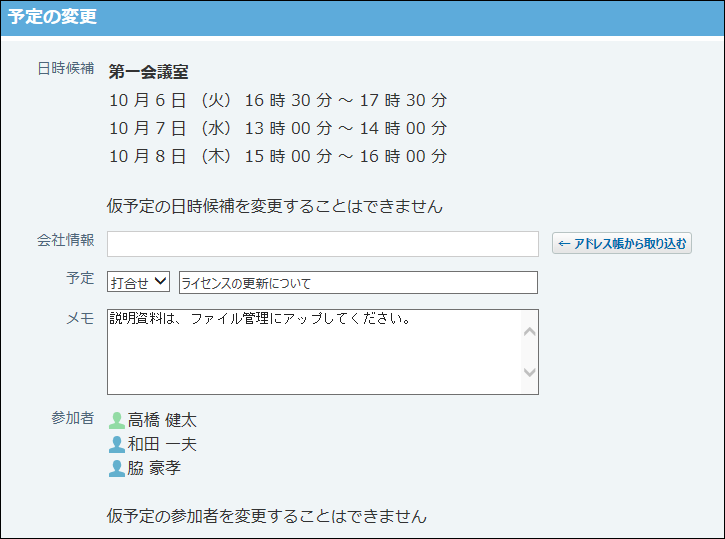予定の変更
予定の内容を変更します。
予定を変更すると、参加者に更新情報が通知されます。予定を変更した本人に更新情報は通知されません。
更新通知の詳細は、予定の更新通知の確認を参照してください。
通常予定や期間予定の場合
通常予定や期間予定で、予定の種類や日時などを変更します。
ただし、予定の種類を変更できるのは、通常予定から翌日以降まで続く予定への変更、および翌日以降まで続く予定から通常予定への変更のみです。通常予定から、期間予定や繰り返し予定などへの変更はできません。
-
 スケジュールまたは
スケジュールまたは
 施設予約をクリックします。
施設予約をクリックします。 -
変更する予定のタイトルをクリックします。
-
 変更するをクリックします。
変更するをクリックします。 -
タブで予定の種類を選択します。
- 通常予定の場合
通常予定か、翌日以降まで続く予定かを選択できます。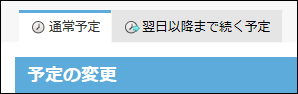
- 期間予定の場合
ほかの予定の種類への変更はできません。
- 通常予定の場合
-
必要な項目を変更し、変更するをクリックします。
設定項目の詳細は、予定の設定項目を参照してください。
繰り返し予定の場合
繰り返し予定の期間や日時を変更します。
繰り返し予定は、通常予定や期間予定など、予定の種類を変更できません。
-
 スケジュールまたは
スケジュールまたは
 施設予約をクリックします。
施設予約をクリックします。 -
変更する予定のタイトルをクリックします。
-
 変更するをクリックします。
変更するをクリックします。 -
予定を変更する対象を設定します。
- 手順2で選択した予定だけを変更する場合
「今回だけ」を選択します。 - 指定する日付以降のすべての繰り返し予定を変更する場合
「○○○○年○○月○○日(曜日)以降の予定」を選択します。 - すべての繰り返し予定を変更する場合
「すべての予定」を選択し、繰り返し条件と期限を設定しなおします。
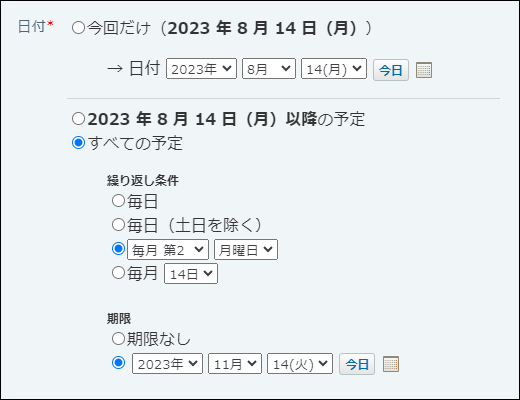
- 手順2で選択した予定だけを変更する場合
-
必要な項目を変更し、変更するをクリックします。
設定項目の詳細は、予定の設定項目を参照してください。
予定を変更することで、繰り返し予定ではなくなった予定は、自動的に「リアクションを許可する」設定が有効になります。
「リアクションを許可する」設定を無効にする場合は、予定の変更画面で「リアクションを許可する」設定を無効にします。
リアクション機能を無効にする方法は、リアクション機能の有効化/無効化を参照してください。
仮予定の場合
仮予定のタイトルやメモなどを変更します。
仮予定では、日時候補、施設、参加者は変更できません。
-
 スケジュールまたは
スケジュールまたは
 施設予約をクリックします。
施設予約をクリックします。 -
変更する仮予定のタイトルをクリックします。
仮予定は、ほかの予定とは違う色で予定のタイトルが表示されます。表示される色は個人設定で選択するデザイン によって異なります。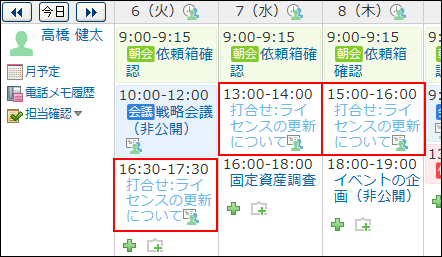
-
変更するをクリックします。
-
会社情報、予定のタイトル、メモを変更し、変更するをクリックします。